Voici comment bien démarrer dans ePost pour les entreprises.
- Chapitre 1: Introduction
- Chapitre 2: Enregistrer l'entreprise pour ePost
- Chapitre 3: Vérifier la société
- Chapitre 4: Activer la boîte aux lettres digitale
- Chapitre 5: Activer ePost Scanning Service
- Chapitre 6: Activer ePost SmartSend
- Chapitre 7: Introduction à ePost SmartSend
- Chapitre 8: Activer ePost eArchive
Introduction
Ces instructions vous guideront lors de la configuration d’ePost pour votre entreprise.
Pour mener à bien la procédure de configuration, nous vous recommandons de suivre les instructions étape par étape, du début à la fin, en les faisant défiler sur le site Web. Toutefois, si vous souhaitez basculer vers un chapitre précis, vous pouvez naviguer vers ce chapitre en utilisant l’élément de navigation «Table des matières» en haut de la page.
Vue d’ensemble des chapitres
- Introduction
- Enregistrer l’entreprise pour ePost
- Vérifier l'entreprise
- Activer la boîte aux lettres numériques
- Activer ePost Scanning Service
- Activer ePost SmartSend
- Introduction à ePost SmartSend
- Activer ePost eArchive
Si des questions ou des problèmes devaient surgir pendant l’introduction étape par étape, vous pouvez également contacter l’assistance KLARA.
Espérant que vous mènerez à bien la configuration, nous nous réjouissons de vous accueillir très bientôt dans ePost, vous et votre entreprise!
Informations complémentaires
Enregistrer l'entreprise pour ePost
Étape 1: pour enregistrer votre entreprise pour ePost, ouvrez le lien suivant: https://app.epost.ch/
Si vous disposez déjà d’un SwissID, vous pouvez vous inscrire dans ePost avec votre SwissID et enregistrer votre entreprise pour ePost. À titre d’alternative au SwissID, vous pouvez également vous inscrire avec votre compte KLARA. Si vous n’avez pas encore de SwissID et si vous ne possédez pas de login KLARA, vous pouvez créer un login KLARA en utilisant le bouton «S’enregistrer».

Étape 2: au terme de la vérification de votre adresse e-mail, vous pouvez vous inscrire sur https://app.epost.ch/, ouvrir votre société et suivre les étapes d’enregistrement.
Si votre société ne possède pas de numéro UID, vous pouvez également ouvrir votre société sans numéro UID en sélectionnant «Je souhaite saisir mes données manuellement».
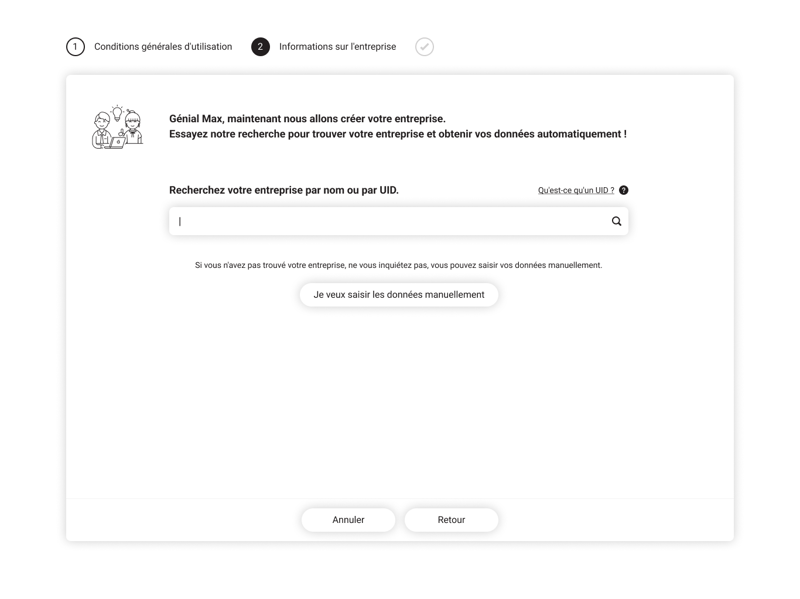
Informations complémentaires
Vérifier l'adresse
La vérification de votre entreprise s’effectue en étapes dites de Level-of-Trust qui permettent de préserver le secret de la correspondance, même dans le monde numérique.
Vous pouvez commander le code de vérification dans l'application ePost comme suit (bouton «Vérifier l'adresse»):

Le code vous sera envoyé par courrier à l'adresse de l'entreprise enregistrée.
Il se peut que vous receviez le code dans quelques jours. En attendant, ne commandez pas de nouveau code.
Activer la boîte aux lettres digitale
Le widget «Boîte aux lettres numérique» vous permet de recevoir les envois numériques émanant de différents expéditeurs qui collaborent avec La Poste et KLARA. Y adhèrent notamment des caisses-maladie, des assurances, des banques et des administrations. Vous trouverez de plus amples informations à la rubrique suivante:
Assistance KLARA - Boîte aux lettres numérique
Étape 1: Enregistrer une entreprise pour ePost
Étape 2: Vérifier l'adresse
Étape 3: Activer le widget «Boîte aux lettres numérique»:
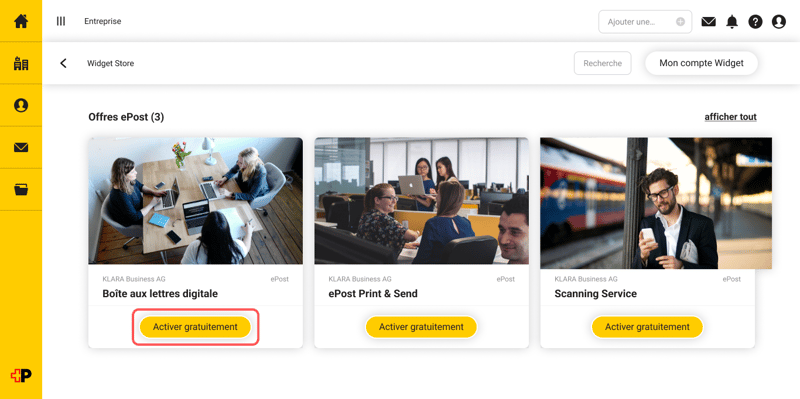
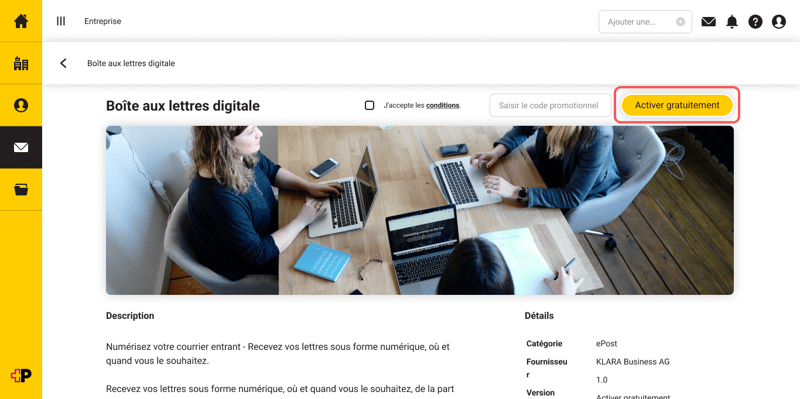
Étape 4: dans les réglages de la Boîte aux lettres numérique, vous retrouverez «Activation de l’expéditeur», option qui doit être activée pour la réception des envois numériques. Vous pourrez également y configurer une notification par e-mail pour ne rater aucun envoi
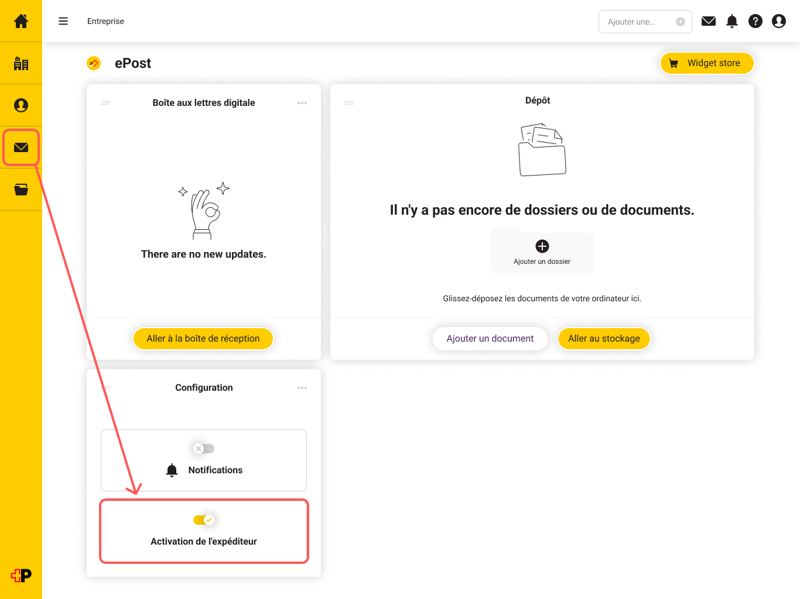
Informations complémentaires
Activer le service de scannage
Le service de scannage d’ePost vous permet également de recevoir votre courrier postal sous forme numérique.
Étape 1: Enregistrer la société dans ePost
Étape 2: Vérifier la société
Étape 3: Activer gratuitement le widget «Boîte aux lettres numérique»
Étape 4: activer le widget «Service de scannage»:
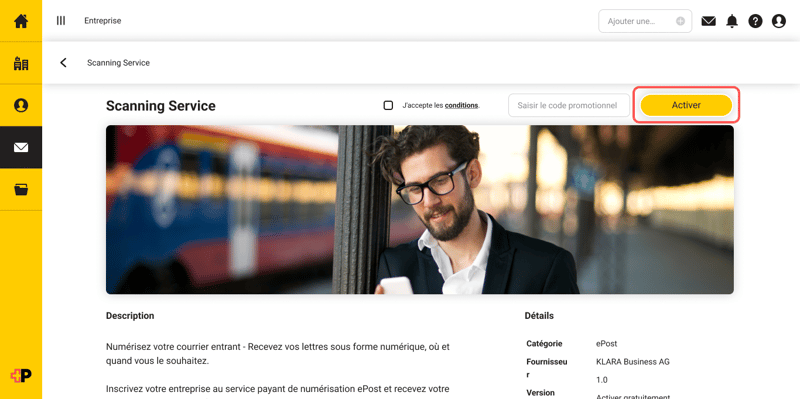
Vous devriez recevoir vos premiers courriers numériques sous 3-4 jours ouvrables sur app.epost.ch.
Si vous possédez déjà un compte commercial KLARA, vous pouvez également vous inscrire via KLARA et activer les widgets «Boîte aux lettres numérique» et «Service de scannage» à partir du Widget Store.
Étape 5: dans le menu «Utilisateur», vous avez la possibilité d’ajouter d’autres utilisateurs et de leur accorder l’autorisation de lire et de gérer le courrier.
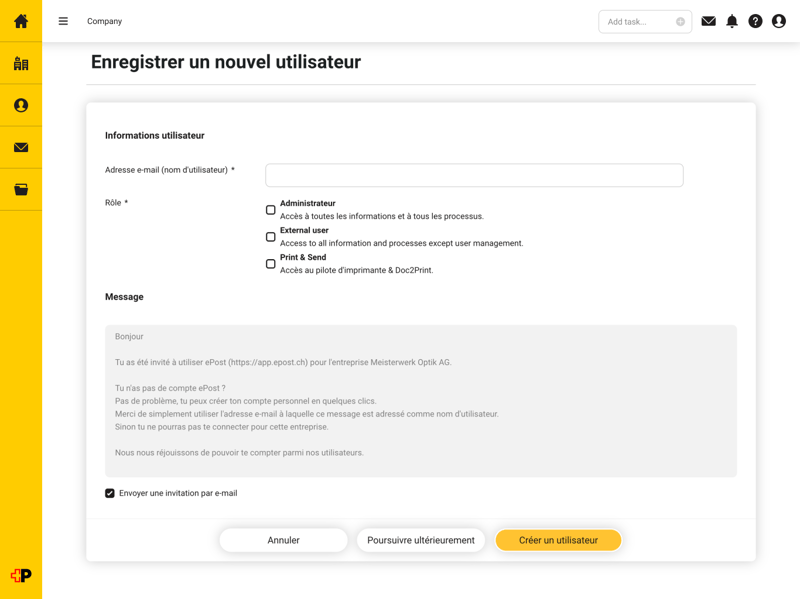
Informations complémentaires
Activer
ePost SmartSend
Avec le widget «ePost SmartSend», vous pouvez envoyer des lettres et des factures et atteindre vos clients destinataires via les canaux les plus populaires: l'application ePost, l'eBill et la lettre physique.
La Poste se charge de l'ensemble du traitement et de la livraison de vos envois.
Étape 1: Enregistrer votre entreprise dans ePost
Étape 2: Vérification de l'adresse
Après vous être connecté avec succès, vous arrivez sur la page d'aperçu, à partir de laquelle vous pouvez accéder directement à ePost SmartSend. Si l'adresse de votre entreprise n'a pas encore été vérifiée, vous devez d'abord procéder à la vérification de votre adresse en cliquant sur le bouton «Vérifier l'entreprise».
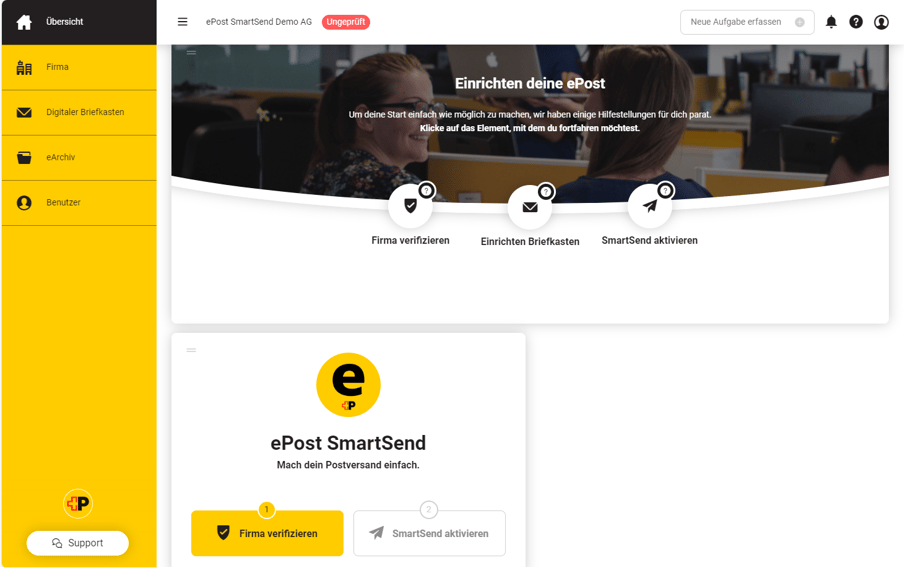
Pour la vérification de l'adresse de votre entreprise, nous vous envoyons une lettre physique contenant un code d'activation. Veuillez noter que cela peut prendre quelques jours avant que le code ne vous parvienne. Tant que votre adresse n'a pas été vérifiée, vous verrez sur votre page d'aperçu le statut «Vérification en attente».

Dès que vous avez reçu le code par la poste, connectez-vous à nouveau à ePost.Cliquez ensuite sur le bouton «Vérification en attente» pour avoir accès à ePost SmartSend en saisissant le code d'activation.
Étape 3: Activer le widget «ePost SmartSend»:
Pour pouvoir utiliser ePost SmartSend, vous devez activer une fois le widget correspondant. Pour ce faire, cliquez sur le bouton «Activer SmartSend».
Vous serez alors redirigé vers le Widget Store et pourrez vous abonner gratuitement au widget ePost SmartSend. Dès que le widget est activé, le bouton «Ouvrir SmartSend» apparaît sur votre page d'aperçu.
-2.png?width=905&height=644&name=MicrosoftTeams-image%20(2)-2.png)
Ce lien vous permet désormais d'accéder à tout moment à ePost SmartSend.
Vous êtes maintenant prêt à envoyer vos premières lettres et factures via ePost SmartSend !
Informations complémentaires
Activer ePost eArchive
Le widget eArchive vous permet d’archiver vos documents par voie électronique, conformément à l’Olico et dans un format non modifiable. De plus, vous pouvez gérer votre courrier numérique avec le widget eArchive et attribuer, au besoin, des droits d'accès à différents utilisateurs.
Étape 1: Enregistrer la société dans ePost
Étape 2: Vérifier la société
Étape 3: activer le widget «eArchive».
Pour ce faire, vous avez le choix entre deux options:
Étape 4: avec la fonction de téléchargement, vous pouvez aussi, en plus du courrier numérique, télécharger en ligne des documents sauvegardés localement.
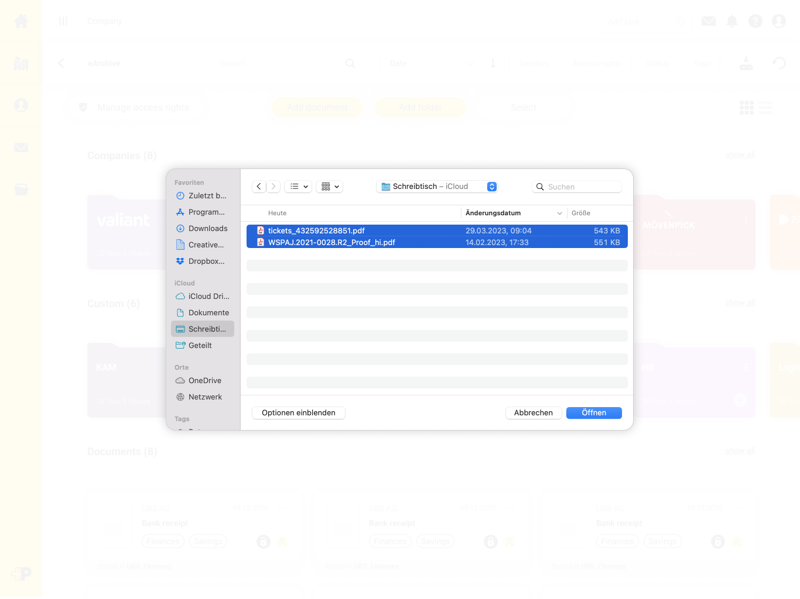
Avez-vous besoin d’une assistance supplémentaire pour la configuration d’ePost?
L’équipe d’assistance reste à votre entière disposition.
